Ar reguliariai valote naršyklės talpyklą? Jei ne, turėtumėte. Jūsų naršyklės talpykla yra atsakinga už anksčiau žiūrėtų svetainių duomenų saugojimą. Nors talpyklos tikslas yra pagreitinti lankomų svetainių įkėlimą, laikui bėgant ji gali jums pakenkti.
Turinys
- Kodėl galbūt norėsite išvalyti talpyklą
- Išvalykite talpyklą „Google Chrome“.
- Išvalykite „Mozilla Firefox“ talpyklą
- Išvalykite talpyklą „Internet Explorer“.
- Išvalykite talpyklą „Safari“.
- Išvalykite talpyklą „Opera“.
- Išvalykite talpyklą naujojoje „Microsoft Edge“.
Tai ne tik gali sulėtinti jūsų naršyklę, bet ir padaryti jūsų asmeninę informaciją labiau pažeidžiamą dėl pažeidimų. Kad ir kurią naršyklę naudotumėte, štai kaip išvalyti talpyklą.
Rekomenduojami vaizdo įrašai
Kodėl galbūt norėsite išvalyti talpyklą
Talpyklos išvalymas gali būti ne visiškai būtinas ir to nereikia daryti dažnai. Tačiau naršyklės talpyklos išvalymas gali būti naudingas dėl kelių priežasčių. Pirmiausia, išvalius talpykloje saugomus duomenis, naršyklė turi ieškoti ir nuskaityti naujausią tinklalapį. elementus, o ne perdirbti tuos pačius senus komponentus, nesvarbu, ar jie atitinka kūrėjo standartus, ar ne.
Susijęs
- Kaip išbandome nešiojamuosius kompiuterius
- Kaip konvertuoti VHS kasetes į DVD, „Blu-ray“ ar skaitmenines
- Geriausi žaidimų kompiuteriai 2023 m.: „Dell“, „Origin“, „Lenovo“ ir kt
Be to, talpyklos nustatymas iš naujo gali padėti 404, 502 ir kitų klaidų, kurios gali atsirasti dėl sugadintos talpyklos, atveju. Taip pat galite išvalyti visus privačius duomenis, kuriuos išsaugojote prisijungimo ID, slaptažodžių ir papildomos neskelbtinos informacijos pavidalu, kurių nenorėtumėte išsaugoti savo kompiuteryje. Tai taip pat paprastas triukas, kurį galite panaudoti norėdami atsikratyti nereikalingų duomenų, kurie gali sulėtinti jūsų naršyklę.
Išvalykite talpyklą „Google Chrome“.
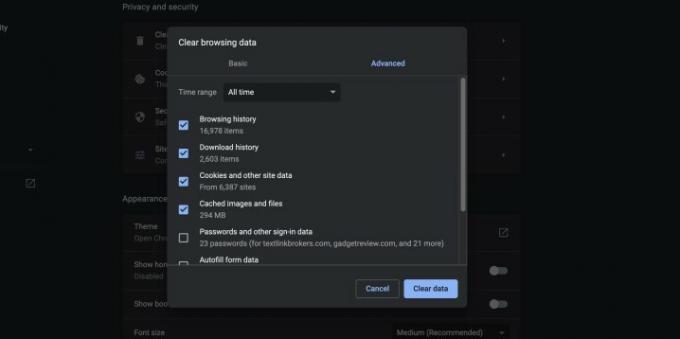
1 žingsnis: Paleiskite „Google Chrome“ ir spustelėkite „Chrome“ meniu piktogramą, pavaizduotą trimis horizontaliomis juostomis viršutiniame dešiniajame naršyklės lango kampe, tada spustelėkite Nustatymai šalia gauto išskleidžiamojo meniu apačios.
2 žingsnis: Tada spustelėkite nuorodą Privatumas ir saugumas kairėje šoninėje juostoje. Tada norėsite ieškoti Išvalyti naršymo duomenis variantas. Spustelėkite jį ir įsitikinkite, kad laukelis Cskausmingi vaizdai ir failai yra patikrinta. Galite panaikinti kitų laukelių žymėjimą Naršymo istorija, atsisiuntimų istorija, slapukai ir kiti svetainės duomenys, slaptažodžiai, automatinio užpildymo formos duomenys, ir taip toliau... nebent tuo pačiu metu norite ištrinti juos dėl privatumo.
3 veiksmas: Kai būsite pasiruošę, pasirinkite Išvalyti duomenis pradėti procesą. Jei praėjo daug laiko nuo tada, kai išvalėte „Chrome“, šis veiksmas gali užtrukti ilgai, todėl atitinkamai suplanuokite.
Jei norite patobulinti „Chrome“ funkcijas dabar, kai išvalyta talpykla, čia yra mūsų mėgstamiausi „Chrome“ plėtiniai.
Išvalykite „Mozilla Firefox“ talpyklą

1 veiksmas: atidarykite nustatymus – Atidarykite „Mozilla Firefox“, spustelėkite mygtuką su trimis juostomis viršutiniame dešiniajame naršyklės lango kampe ir pasirinkite Galimybės iš gauto išskleidžiamojo meniu.
2 veiksmas: išvalykite naršyklės talpyklą – Spustelėkite Privatumas ir saugumas skirtuką, esantį dešinėje naršymo juostos pusėje, ir eikite į Slapukai ir svetainės duomenys sekcija apačioje. Spustelėkite mygtuką Išvalyti duomenis. Norėsite įsitikinti, kad pasirinkta Talpykloje saugomas žiniatinklio turinys pažymėtas, tada paspauskite Aišku. Taip pat galite pažymėti laukelį šalia Ištrinkite slapukus ir svetainės duomenis, kai „Firefox“ uždaryta kad tai padarytumėte automatiškai, kai uždarote naršyklę.
Išvalykite talpyklą „Internet Explorer“.

1 veiksmas: atidarykite nustatymus – Paleiskite „Internet Explorer“, tada spustelėkite krumpliaračio formos piktogramą Įrankiai piktogramą viršutiniame dešiniajame naršyklės lango kampe ir pasirinkite interneto nustatymai iš gauto išskleidžiamojo meniu. Tai darant turėtų būti iškelta Generolas parinkčių skirtuką, bet jei ne, spustelėkite kairėje esantį skirtuką parinkčių lange, kad jį pasiektumėte.
2 veiksmas: išvalykite naršyklės talpyklą – Spustelėkite pilką Ištrinti… mygtuką, esantį skiltyje Naršymo istorija šalia iškylančiojo lango apačios. Pažymėkite langelį Laikini interneto failai ir failai – kartu su kitais naršyklės duomenimis, kuriuos norite išvalyti – ir spustelėkite pilką Ištrinti mygtuką apatiniame dešiniajame kampe.
Išvalykite talpyklą „Safari“.

1 veiksmas: atidarykite nustatymus – Paleiskite „Safari“, spustelėkite Safari viršutiniame kairiajame pagrindinės meniu juostos kampe ir pasirinkite Parinktys parinktį šalia išskleidžiamojo meniu viršaus. Tada spustelėkite Išplėstinė skirtuką, esantį viršutinėje naršymo juostoje, ir pažymėkite langelį tiesiai apačioje, kuriame sakoma Rodyti kūrimo meniu meniu juostoje. Tai atlikus pagal numatytuosius nustatymus „Safari“ bus pridėtas naujas meniu.
2 veiksmas: išvalykite naršyklės talpyklą – Spustelėkite Tobulėti meniu šalia viršutinės MacOS meniu juostos vidurio ir pasirinkite Tuščios talpyklos variantas.
Išvalykite talpyklą „Opera“.

1 veiksmas: atidarykite nustatymus – Paleiskite „Opera“, spustelėkite Meniu mygtuką viršutiniame kairiajame naršyklės lango kampe ir pasirinkite Nustatymai parinktį iš išskleidžiamojo meniu.
Toliau spustelėkite Išplėstinė juostoje kairėje ekrano pusėje. Tada norėsite spustelėti Privatumas ir saugumas skydelį, esantį kairėje gauto lango pusėje, ir spustelėkite pilką Išvalyti naršymo duomenis… mygtuką šalia Privatumo skyriaus viršaus.
2 veiksmas: išvalykite naršyklės talpyklą – Pažymėkite langelį Talpykloje saugomi vaizdai ir failai, kartu su kitais naršyklės duomenimis, kuriuos norite išvalyti. Tada pasirinkite laikotarpį, kurį norite ištrinti – norėdami visiškai išvalyti talpyklą, pasirinkite Laiko pradžia - iš išskleidžiamojo meniu. Po to spustelėkite pilką Išvalyti naršymo duomenis mygtuką apatiniame dešiniajame kampe.
Išvalykite talpyklą naujojoje „Microsoft Edge“.

1 žingsnis: Paleiskite savo nauja „Microsoft Edge“ naršyklė (Naršyklės „Edge Legacy“ versijos palaikymas baigėsi 2021 m. kovo 9 d., todėl nerekomenduojame jos naudoti). Kai jis įkeliamas, pasirinkite meniu, kurį sudaro trys horizontalios linijos viršutiniame dešiniajame naršyklės lango kampe. Spustelėkite Nustatymai arti pasirodžiusio išskleidžiamojo meniu apačios.
2 žingsnis: Pasirinkite Privatumas ir paslaugos iš kairės ekrano pusės. Iš ten pamatysite Išvalyti naršymo duomenis variantas. Spustelėkite mėlyną Pasirinkite mygtuką, kad užbaigtumėte pasirinkimą.
Redaktorių rekomendacijos
- Kiek RAM reikia?
- „DuckDuckGo“ „Windows“ naršyklė skirta apsaugoti jūsų privatumą
- Dėl šių 2 naujų „Edge“ funkcijų „Chrome“ atrodo pasenusi
- Geriausi „ChatGPT Chrome“ plėtiniai, skirti AI į jūsų naršyklę įtraukti
- Atsargiai: daugelis „ChatGPT“ plėtinių ir programų gali būti kenkėjiškos programos
Atnaujinkite savo gyvenimo būdąSkaitmeninės tendencijos padeda skaitytojams stebėti sparčiai besivystantį technologijų pasaulį, kuriame pateikiamos visos naujausios naujienos, smagios produktų apžvalgos, įžvalgūs vedamieji leidiniai ir unikalūs žvilgsniai.




